Windowsi 10. mai 2019. aasta värskendus ilmus hiljuti kõigile kasutajatele ning süsteemi üks peamisi uusi funktsioone on selgem ja järjepidevam teema. Kui see on valitud, on tegumiriba, menüü Start ja teavituskeskus valge taust. Varem muutis heledate ja tumedate teemade vahetamisel värvi ainult rakenduste aken.
Järgmises õpetuses lugege, kuidas Windows 10 värvi reguleerida ja selget uut teemat kasutada. Väärib märkimist, et 2019. aasta mai värskenduse versiooni eksklusiivne uudsus. Vaadake, kuidas oma arvutit värskendada.
Windows 10 võib pildilt leida igaüks; tean kuidas

Õppige kasutama selgeid Windows 10 fototeemasid: Reproduo / Helito Beggiora
Kas soovite osta mobiiltelefone, telereid ja muid sooduskaupu? Tutvuge TechTudo võrdlusega
1. samm paremklõpsake taustpildil ja avage kontekstimenüüst "Isikupärasta";

Juurdepääs isikupärastatud fotoseadetele: reprodutseerimine / Helito Beggiora
2. samm. Akna vasakus servas avage "Värv". paremal, jaotises "Valige värv", valige "Kustuta";

Määratlege Windows 10-s selge teema Foto: Reproduo / Helito Beggiora
3. samm. Kui aktiveeritud on suvand „Kohandatud”, saate ise valida Windowsi ja rakenduste värvid. Sel viisil on võimalik kasutada süsteemi kergete teemade ja tumedate rakendustega;
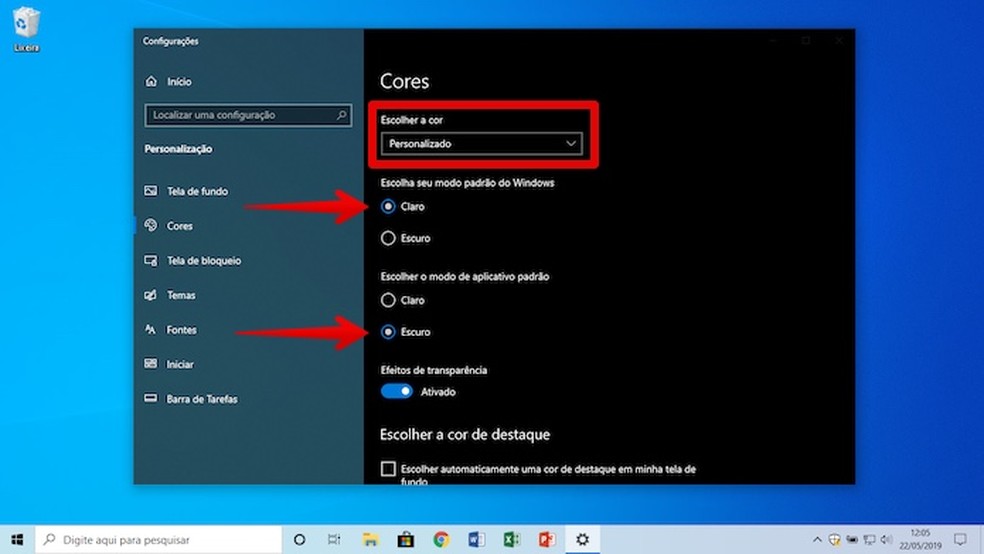
Värvide ja süsteemirakenduste kohandamine ükshaaval. Foto: Reproduo / Helito Beggiora
4. samm. Windows 10 standardi juurde naasmiseks jätke suvand "Kohandatud" aktiveeritud ja valige esimeses suvandis "Tume" ja rakenduse jaoks "Hele".
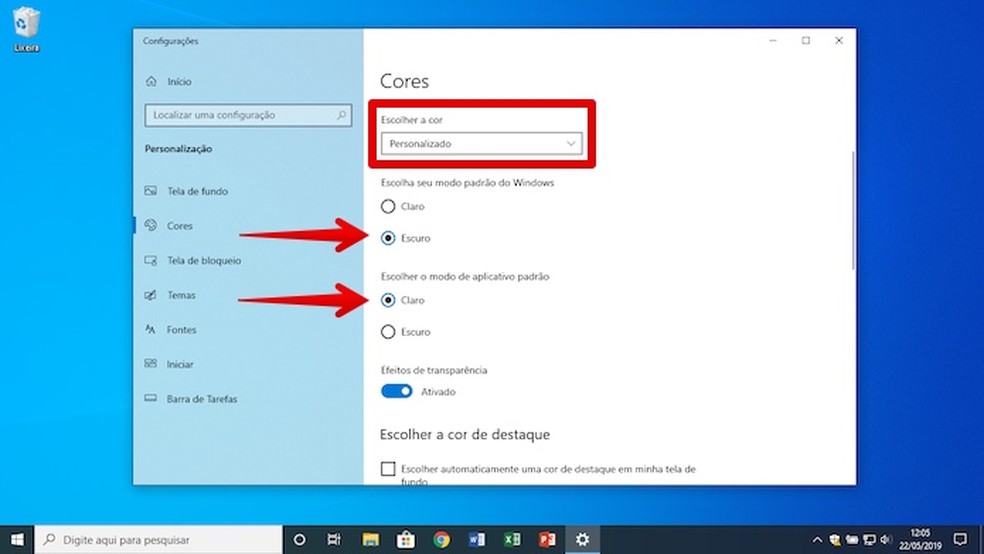
Naaske standardsüsteemi juurde Foto: Reproduction / Helito Beggiora
Valmis! Kasutage näpunäiteid, et kohandada oma Windows 10 arvutiteema värvi.
Kuidas panna Windows HD-d ära tundma? Esitage TechTudo foorumis küsimusi.

Kuidas Windowsist oma praegust WiFi-võrgu parooli leida?
